Lejupielādējiet veco klasisko kalkulatoru operētājsistēmai Windows 11
Lūk, kā lejupielādēt veco klasisko kalkulatoru operētājsistēmai Windows 11, kas izskatās un darbojas tāpat kā operētājsistēmās Windows 7 un Windows 8. Sākot ar operētājsistēmu Windows 10, Microsoft ir aizstājusi veco labo kalkulatora lietotni ar jaunu veikala lietotni. Tas pats attiecas uz Windows 11, kurā ir iekļauta jaunāka kalkulatora versija, taču tā joprojām ir veikala lietotne. Daudzi cilvēki jūtas neapmierināti ar šīm izmaiņām. Klasiskā lietotne tiek ielādēta ātrāk, darbojas ātrāk un ir noderīgāka peles un tastatūras lietotājiem. Lūk, kā atgūt klasisko kalkulatoru operētājsistēmā Windows 11.
Reklāma
Kā jūs, iespējams, jau zināt, Microsoft ir izņēmusi klasisko kalkulatora lietotni no operētājsistēmas Windows 10 un aizstājusi to ar jaunu Universal (UWP) lietotni. Programma Kalkulators operētājsistēmā Windows 11 ir nedaudz atšķirīgs stāsts.
Operētājsistēmā Windows 11 Microsoft izveidoja kalkulatoru kā atvērtā koda versiju. Tas ir pieejams vietnē GitHub. Arī Microsoft pastāvīgi paplašina savu funkcionalitāti. Piemēram, Redmond programmatūras gigants ir pievienojis
Grafiku veidošanas režīms.Tomēr daži lietotāji uzskata, ka jaunās funkcijas ir bezjēdzīgas, un viņiem nepatīk jaunākās programmatūras ieviešana un UX. Viņiem vecā klasiskā kalkulatoru pakete kļūst par īstu risinājumu.
Uzziņai jaunā Windows 11 kalkulatora lietotne izskatās šādi.
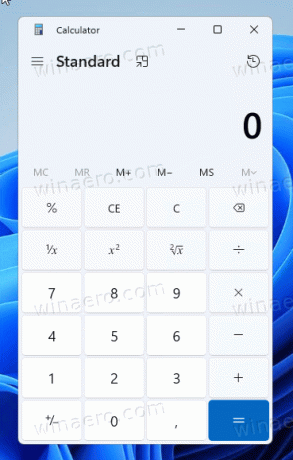
Un šī ir klasiskā lietotne Kalkulators, kas būtu pazīstama lielākajai daļai lietotāju.
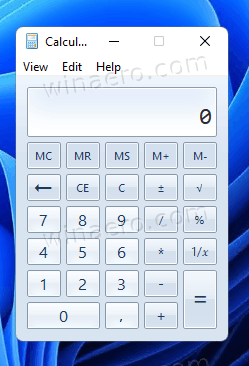
Lūk, kā lejupielādēt klasisko kalkulatoru operētājsistēmai Windows 11.
Kā iegūt veco klasisko kalkulatoru operētājsistēmai Windows 11
- Atveriet savu tīmekļa pārlūkprogrammu, lai nākamajā lapā.
- Uzmanīgi izlasiet aprakstu un noklikšķiniet uz zaļās lejupielādes pogas.
- Izvelciet ZIP arhīva saturu un palaidiet
OldClassicCalc-2.0-setup.exefailu. - Sveiciena lapā noklikšķiniet uz Tālāk.
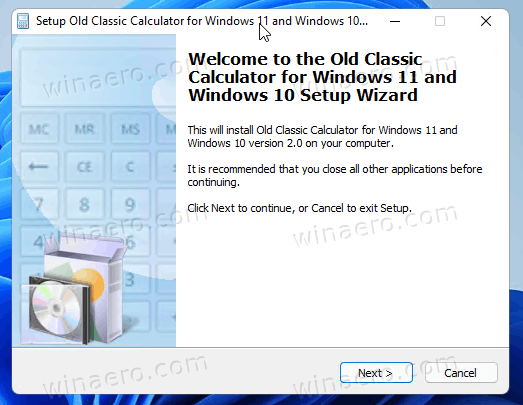
- Tagad norādiet mērķa mapi, kurā instalēt programmu. Noklusējuma mapes atrašanās vieta ir lieliski piemērota.
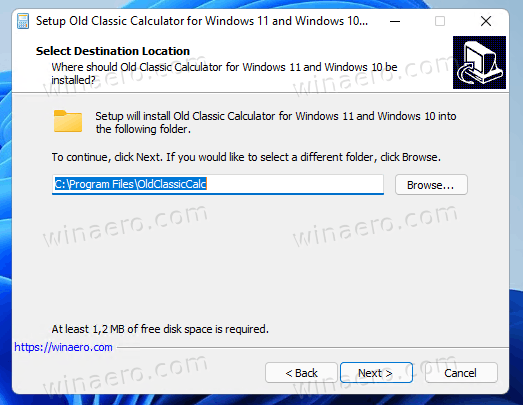
- Konfigurējiet, vai jums ir nepieciešama darbvirsmas saīsne. Varat izlaist darbvirsmas īsceļus, jo lietotne jebkurā gadījumā parādīsies izvēlnē Sākt.
Tu esi pabeidzis! Tādā veidā varat lejupielādēt un instalēt klasisko lietotni Kalkulators operētājsistēmā Windows 11.
Lietotne Kalkulators tiks pilnībā atjaunota. Jūs varēsiet to palaist kā "calc.exe" dialoglodziņā Palaist vai no Windows meklēšanas lodziņa (Uzvarēt + S). Tas "izdzīvos" pēc tam sfc /scannow, jo tas neaizstāj vienu sistēmas failu!
Pārbaudiet lietotnes Kalkulators lejupielādi
Izvilktais OldClassicCalc-2.0-setup.exe failā ir jābūt šādām kontrolsummām (jaucējkodiem).
- MD5: ef7d607bf6e249b26f0b277193bd122e
- SHA256: 0097ed062094be8c7822738bf4a938e47253b4817bdba45317d607586db2fc92
Lai pārbaudītu instalēšanas faila jaucējkodu, atveriet Windows termināli nospiežot Uzvarēt + X uz tastatūras un atlasot Windows terminālis. Ja nepieciešams, pārslēdziet to uz PowerShell profilu. Pēc tam ierakstiet šādu komandu.
Get-FileHash ceļš\to\OldClassicCalc-2.0-setup.exe
Tajā tiks parādīta instalētāja SHA256 jaucējsumma. Salīdziniet to ar iepriekš minēto vērtību.
Lai pārbaudītu MD5 kontrolsummu, izpildiet komandu:
Get-FileHash ceļš\to\OldClassicCalc-2.0-setup.exe - Algorithm MD5
Padoms: jūs varat failu hash konteksta izvēlne uz File Explorer, lai ātri pārbaudītu jebkura faila jaukšanu.
Klusa uzstādīšana un izvietošana
Varat izmantot šo pakotni, lai klusi instalētu sistēmā Windows vai izmantojot skriptu. Šim nolūkam tas atbalsta šādus komandrindas argumentus.
OldClassicCalc-2.0-setup.exe /VERYSILENT /SP-
Palaižot instalēšanas programmu, kā norādīts iepriekš, jūs nesaņemsit nevienu dialoglodziņu vai logu, bet lietotne Kalkulators tiks pareizi instalēta un reģistrēta operētājsistēmā Windows 11.
Kā palaist klasisko lietotni Kalkulators
- Nospiediet Uzvarēt+ R uz tastatūras un ierakstiet
aprēķinsdialoglodziņā Palaist. - Vai arī atveriet izvēlni Sākt.
- Noklikšķiniet uz Visas lietotnes pogu.
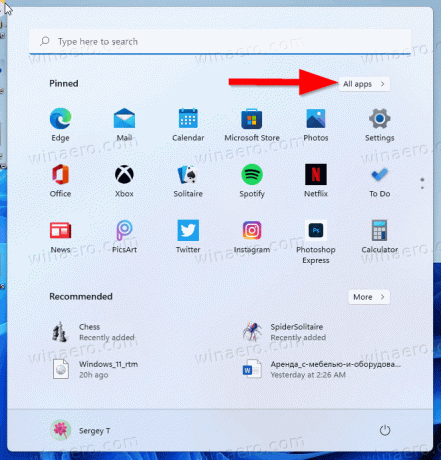
- Zem burta "C" jūs atradīsit jaunu ierakstu, Kalkulators (klasisks).
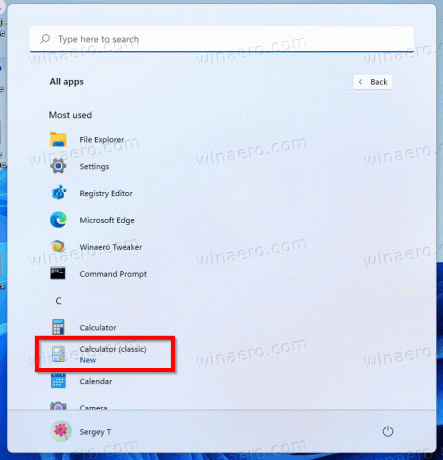
Tu esi pabeidzis.
Programma Kalkulators ievēro jūsu valodas preferences operētājsistēmā Windows 11, un tai vienmēr būs tāda pati valoda kā jūsu operētājsistēmai. Tas ir saderīgs ar visām Windows Windows 11 un Windows 10 versijām. Ņemiet vērā, ka instalēšanas programma automātiski noteiks, kuras lietotāja saskarnes valodas esat instalējis savā OS. Tas izvilks tikai nepieciešamos valodas failus, lai saglabātu vietas diskā, un tas netiks aizpildīts ar liekiem failiem.
Atbalstītās lokalizācijas un valodas
Pakotne pilnībā atbalsta Windows 11 un Windows 10, gan Windows 10 32 bitu, gan Windows 10 64 bitu. Tam ir gandrīz pilns MUI failu komplekts, tāpēc tas būs pieejams jūsu dzimtajā valodā. Tiek atbalstītas šādas lokalizācijas.
- ar-SA
- bg-BG
- cs-CZ
- da-DK
- de-DE
- el-GR
- lv-GB
- lv-ASV
- et-EE
- fi-FI
- fr-FR
- viņš-IL
- hr-HR
- hu-HU
- it-IT
- ja-JP
- ko-KR
- lt-LT
- lv-LV
- nb-NĒ
- nl-NL
- pl-PL
- pt-BR
- pt-PT
- ro-RO
- ru-RU
- sk-SK
- sl-SI
- sr-Latn-RS
- sv-SE
- th-TH
- tr-TR
- uk-UA
- zh-cn
- zh-HK
Ja komanda calc.exe neatver klasisko programmu
Tas var notikt pēc Windows 11 jaunināšanas uz jaunāku versiju. Turklāt, ja kalkulatoram no Microsoft veikala ir iespējots lietotnes aizstājvārds, iespējams, tas būs jāatspējo. Tas ir tāpēc, ka tas var aizstāt "klasisko" lietotnes atsauci un novirzīt to atpakaļ uz jaunāko lietotni katru reizi, kad Microsoft izlaiž veikala lietotnes atjauninājumu. Tātad, īss stāsts.
- Ja klasiskais kalkulators nedarbojas pēc būvējuma jaunināšanas, instalējiet to atkārtoti. Vienkārši palaidiet instalētāju vēlreiz.
- Ja jūsu Windows kalkulators (noklusējuma kalkulators) ir saņēmis atjauninājumu no veikala, vēlreiz palaidiet klasisko lietotņu instalēšanas programmu.
Ja šī uzvedība jums šķiet kaitinoša, varat vienkārši atinstalējiet iebūvēto kalkulatoru. Varat to atjaunot jebkurā brīdī, lejupielādējot to no Microsoft veikala.
Kā noņemt veco kalkulatoru no Windows 11
Ja nolemjat atgriezties jaunākajā kalkulatora lietotnē, vienkārši atinstalējiet veco kalkulatoru sadaļā Iestatījumi -> Programmas -> Programmas un līdzekļi, līdzīgi kā jebkurā citā lietotnē.
Lai noņemtu veco kalkulatoru, rīkojieties šādi.
- Atveriet Windows iestatījumus, izmantojot Uzvarēt + es karstais taustiņš vai kāds cits cita metode.
- Kreisajā pusē noklikšķiniet uz Lietotnes.
- Labajā pusē noklikšķiniet uz Lietotnes un funkcijas lieta.
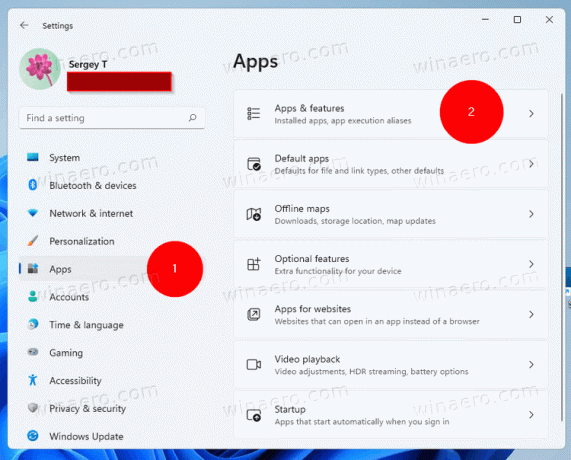
- Atrodiet ierakstu "Vecais klasiskais kalkulators" un noklikšķiniet uz izvēlnes pogas, kurai blakus ir trīs vertikāli punkti.
- Izvēlieties Atinstalēt no izvēlnes.

- Visbeidzot noklikšķiniet uz Atinstalēt pogu noņemšanas apstiprinājumā. Lietotne tiks atinstalēta.
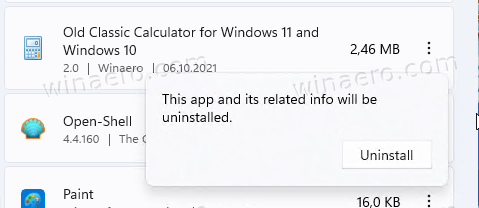
Tieši tā.
